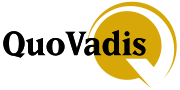Hallo Jockel,
es wäre für mich hilfreich, wenn ich während der Installation auf den Pfad "TTQV5_Data" zur Ablage der (dynamischen) Daten Einfluss nehmen könnte. Den Umweg über "dir_mydata" halte ich für zu aufwändig. ("*\All Users\Dokumente\*" ist für mich sowohl privat als auch dienstlich kein empfehlenswerter Speicherort zur Ablage von durchaus persönlichen Daten und Informationen.)
Gruß sirl